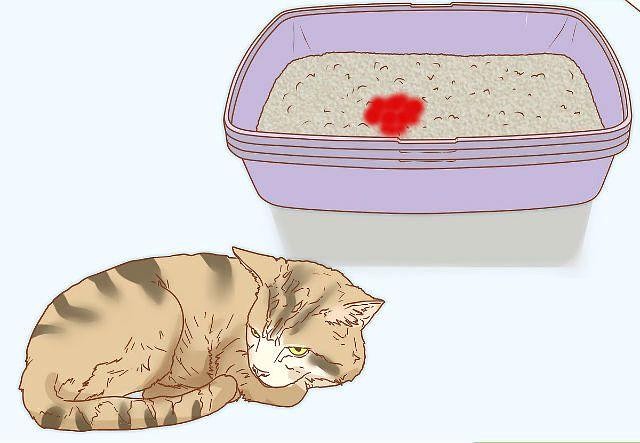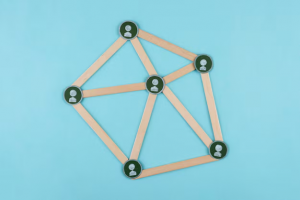Почему греется видеокарта и как решить эту проблему без лишнего шума и головной боли — основные причины перегрева видеокарт и эффективные способы их предотвращения

Видеокарта – это один из самых важных компонентов компьютера, отвечающий за графику и обработку видео. Однако, она также является одним из самых греющихся элементов. Постоянное и интенсивное использование видеокарты может привести к перегреву, что может негативно отразиться на ее производительности и даже привести к поломке. Почему же греется видеокарта и как эту проблему можно решить? На эти вопросы мы найдем ответы в данной статье.
Основной причиной перегрева видеокарты является недостаточное охлаждение. Внутри корпуса компьютера может быть недостаточно пространства для нормальной циркуляции воздуха, а система охлаждения не всегда справляется с задачами. Кроме того, при долгосрочной работе компьютера может накапливаться пыль на вентиляторах и радиаторах, что также ухудшает их работу и способствует нагреву видеокарты.
Другой причиной перегрева может быть несоответствие видеокарты требованиям ресурсозатратных программ, например, видеоигр. Если видеокарта не соответствует рекомендуемым характеристикам игры, она может работать на пределе своих возможностей, что приведет к ее перегреву. Кроме того, старые видеокарты могут быть не предназначены для работы с современными ресурсоемкими программами и воспроизведением видео в высоком разрешении.
Почему видеокарта нагревается: причины и способы решения
Основная причина нагрева видеокарты — это высокая нагрузка на процессор графики. Когда вы запускаете сложные игры или программы с высокими требованиями к графике, видеокарта начинает работать на полную мощность, что приводит к ее нагреву.
Еще одной причиной нагрева видеокарты может быть плохая вентиляция внутри компьютерного корпуса. Если воздух не может свободно циркулировать вокруг видеокарты, то тепло будет накапливаться и нагреваться сама карта.
Также, старение термопасты — материала, который используется для улучшения теплопередачи между видеокартой и ее охлаждающей системой, может быть причиной нагрева. Если термопаста истончается или высыхает, то эффективность охлаждения снижается, что приводит к повышению температуры видеокарты.
Чтобы решить проблему нагрева видеокарты, существуют несколько способов. Во-первых, улучшить вентиляцию внутри компьютера, установив дополнительные вентиляторы или используя систему водяного охлаждения. Во-вторых, периодически менять термопасту, чтобы обеспечить оптимальную теплопередачу. Также, стоит проверить, работают ли вентиляторы на видеокарте правильно и не заставляют ли препятствиям свободный доступ воздуха.
Если же ничто из вышеперечисленного не помогает, то возможно, стоит обратиться к профессиональным специалистам, которые смогут произвести тестирование и диагностику видеокарты. Возможно, у вас есть другие комплексные проблемы с компьютером, которые также могут приводить к перегреву видеокарты.
Причины перегрева видеокарты
1. Плохая вентиляция — если в вашем компьютере недостаточно хорошая система охлаждения или вентилятор на видеокарте не работает должным образом, то это может привести к перегреву. Недостаточное количество свежего воздуха или отсутствие прохладного воздуха, воздействующего на радиаторы видеокарты и этот недостаток может вызывать перегрев.
2. Пыль и грязь — с течением времени вентиляционные отверстия и радиаторы видеокарты могут засоряться пылью и грязью, что препятствует нормальному охлаждению. Это делает работу вентилятора менее эффективной, вызывает перегрев и увеличивает шансы возникновения проблем.
3. Высокая загрузка видеокарты — игры или другие ресурсоемкие задачи могут привести к повышенной нагрузке на видеокарту, вызывая ее нагрев и потенциальный перегрев. Если видеокарта не может справиться с высокой нагрузкой или не имеет достаточных ресурсов для охлаждения, она может перегреться.
4. Неправильное разгон — многие пользователи компьютеров предпринимают попытки разогнать видеокарту для повышения ее производительности. Однако неправильное разгонирование может привести к перегреву, поскольку увеличение частоты работы видеокарты увеличивает ее нагрузку и тепловыделение.
В целом, широкие возможности для перегрева видеокарты могут быть связаны с недостатками системы охлаждения, наличием пыли, интенсивной нагрузкой или неправильным разгоном. Чтобы избежать перегрева, необходимо обеспечить хорошую вентиляцию внутри компьютера, регулярно очищать его от пыли и грязи, следить за нагрузкой на видеокарту и воздерживаться от неправильного разгона. Если проблема перегрева все же возникает, стоит обратиться к специалисту для решения проблемы и предотвращения ее повторного возникновения.
Недостаточное охлаждение
Если система охлаждения не справляется с удалением лишнего тепла, то температура видеокарты повышается, что может привести к ее греется. Это может случиться, если вентиляторы на видеокарте или в системном блоке не работают должным образом, а также если радиаторы и тепловые трубки загрязнены пылью.
Для решения проблемы недостаточного охлаждения необходимо провести осмотр и техническое обслуживание системы охлаждения. Проверьте работу вентиляторов и обеспечьте достаточное пространство для циркуляции воздуха вокруг видеокарты. Также регулярно очищайте радиаторы и тепловые трубки от пыли.
Если проблема с охлаждением не устраняется, возможно, вам потребуется установить дополнительные системы охлаждения, такие как дополнительные вентиляторы или водяное охлаждение. Такие решения помогут улучшить систему охлаждения и предотвратить перегрев видеокарты.
Важно помнить, что недостаточное охлаждение не только может привести к перегреву видеокарты, но и негативно сказаться на ее долговечности и производительности. Поэтому регулярное обслуживание и поддержание хорошей системы охлаждения являются важными аспектами ухода за вашей видеокартой.
Загрязнение системы охлаждения
Пылевые пробки препятствуют нормальному дыханию системы охлаждения, что приводит к ухудшению теплоотвода и повышению температуры видеокарты. Блокировка вентиляторов и закупоривание радиаторов приводит к ухудшению циркуляции воздуха внутри системы и снижению эффективности охлаждения.
Чтобы предотвратить загрязнение системы охлаждения, необходимо регулярно проводить ее чистку. Рекомендуется использовать сжатый воздух или специальные средства для удаления пыли. Перед тем, как приступить к чистке, необходимо отключить компьютер от источника питания и аккуратно удалить пыль с поверхностей радиаторов и вентиляторов. Также важно проверить и очистить систему охлаждения от пыли внутри компьютерного корпуса.
Регулярная чистка системы охлаждения поможет обеспечить оптимальную работу видеокарты и предотвратить ее перегрев. Это простая и эффективная мера, которая предоставит графическому процессору необходимое охлаждение и продлит его срок службы.
Высокая температура окружающей среды
Одной из причин перегрева видеокарты может быть высокая температура окружающей среды. Если в помещении, где находится компьютер, достаточно жарко, то видеокарта может нагреваться быстрее обычного.
Высокая температура окружающей среды может быть вызвана различными факторами, такими как отсутствие хорошей вентиляции, работа в жарком климате или запыленность помещения.
Чтобы справиться с проблемой высокой температуры окружающей среды, следует предпринять следующие шаги:
| 1. | Обеспечить хорошую вентиляцию помещения, где находится компьютер. Разместите компьютер в месте с хорошей циркуляцией воздуха или установите дополнительные вентиляторы для охлаждения помещения. |
| 2. | Избегайте работы в очень жарких условиях. Если возможно, помещайте компьютер в прохладное место или установите кондиционер для поддержания комфортной температуры окружающей среды. |
| 3. | Регулярно чистите компьютер от пыли и грязи. Запыленные компоненты могут преграждать воздушный поток и приводить к повышению температуры. |
Следуя этим рекомендациям, можно снизить риск перегрева видеокарты из-за высокой температуры окружающей среды и обеспечить нормальную работу компьютера.
Способы решения проблемы перегрева видеокарты
Чтобы избежать перегрева видеокарты и обеспечить ее нормальную работу, необходимо предпринять ряд мероприятий:
1. Очистка системы охлаждения
Первым шагом является проверка и очистка системы охлаждения. Пыль и грязь могут скапливаться вентиляторах и радиаторах, препятствуя естественному воздушному потоку. Рекомендуется регулярно чистить систему охлаждения, используя компрессор или специальные средства для очистки.
2. Установка дополнительных вентиляторов
Если система охлаждения недостаточно эффективна, можно установить дополнительные вентиляторы. Это поможет усилить воздушный поток и повысить общую производительность системы охлаждения.
3. Установка водяного охлаждения
Водяное охлаждение является более эффективным способом снижения температуры видеокарты. При этом горячий воздух эффективно удаляется из корпуса компьютера и заменяется прохладным.
4. Использование специальных программ
Существуют программы, которые позволяют контролировать температуру видеокарты и регулировать скорость вентиляторов. Они помогут поддерживать оптимальную температуру и предупредят перегрев.
5. Проверка термопасты
Термопаста, нанесенная на чип видеокарты, помогает улучшить теплопередачу от чипа к радиатору. Рекомендуется периодически проверять и обновлять термопасту для оптимальной работы системы охлаждения.
При следовании этим рекомендациям и правильном уходе за системой охлаждения у вас не будет проблем с перегревом видеокарты, что обеспечит ее стабильную работу и долгий срок службы.
Установка дополнительных вентиляторов
Для установки дополнительных вентиляторов необходимо:
- Выбрать подходящие вентиляторы: обратите внимание на размеры и совместимость вентилятора с вашим компьютером;
- Поставить вентиляторы в оптимальные места: идеальные места для установки вентиляторов — перед видеокартой и сзади компьютерного корпуса;
- Подключить вентиляторы к материнской плате: используйте доступные разъемы для подключения вентиляторов;
- Настроить скорость вращения вентиляторов: при помощи программного обеспечения можно контролировать и регулировать скорость вращения вентиляторов в соответствии с требованиями.
Установка дополнительных вентиляторов позволяет увеличить воздушное обновление внутри компьютерного корпуса, что помогает эффективно охлаждать видеокарту и предотвращать ее перегрев.
Обратите внимание, что установка дополнительных вентиляторов может потребовать некоторых навыков работы с аппаратурой и знаний о компьютерной архитектуре. При необходимости посоветуйтесь с опытными специалистами или обратитесь к профессионалам.
Очистка системы охлаждения
Регулярная очистка системы охлаждения является важной процедурой для поддержания оптимальной работы видеокарты. Для этого необходимо:
1. Выключить компьютер и отключить его от источника питания
Перед проведением работ по очистке системы охлаждения необходимо выключить компьютер и отсоединить его от источника питания. Это позволит избежать возможности получения электрического удара или повреждения компонентов системы.
2. Открыть корпус компьютера
После отключения от источника питания необходимо открыть корпус компьютера. Для этого можно использовать отвертку или специальный инструмент для открывания корпуса. Не забудьте снять статическое электричество с себя перед проведением работ внутри системного блока.
3. Очистить вентиляторы и радиаторы
Очистка системы охлаждения включает в себя удаление пыли и грязи с вентиляторов и радиаторов. Для этого можно использовать пылесос или компрессор. Важно не повредить вентиляторы при удалении загрязнений. Также можно использовать кисть или влажную тряпку для очистки поверхностей от пыли.
4. Проверить теплопроводящую пасту
При проведении очистки системы охлаждения стоит также проверить состояние теплопроводящей пасты. Если она уже высохла или повреждена, ее следует заменить на новую. Это позволит обеспечить лучшую передачу тепла от видеокарты к радиатору.
После проведения всех указанных выше операций следует закрыть корпус компьютера и подключить его к источнику питания. После этого можно включить компьютер и проверить, изменилась ли температура видеокарты. Регулярная очистка системы охлаждения позволит эффективно бороться с проблемой перегрева видеокарты и продлить ее срок службы.
Использование специальных программ для контроля температуры
Чтобы быть в курсе текущей температуры видеокарты, можно воспользоваться специальными программами. Такие приложения позволяют отслеживать показатели температуры, а также корректировать вентиляцию системы охлаждения для поддержания оптимальных условий работы.
Одним из популярных инструментов для контроля температуры видеокарты является MSI Afterburner. Это программное обеспечение не только предоставляет информацию о текущих показателях температуры, но и позволяет вносить изменения в настройки работы видеокарты. В программе также присутствуют функции для настройки системы охлаждения и мониторинга использования ресурсов видеокарты.
Еще одной популярной программой является GPU-Z. Она предоставляет детальную информацию о видеокарте, включая температуру памяти, загрузку ядра и показатели энергопотребления. Программа также позволяет смотреть график изменения температуры и отслеживать историю показателей.
Другими полезными программами для контроля температуры являются SpeedFan и HWMonitor. SpeedFan объединяет в себе возможности по контролю температуры, скорости вращения вентиляторов и мониторинга напряжения на системной плате. HWMonitor позволяет отслеживать показатели температуры не только видеокарты, но и других компонентов компьютера.
При использовании таких программ необходимо учитывать особенности конкретной видеокарты и её режим работы. Некорректные изменения настроек могут привести к повреждению оборудования. Поэтому рекомендуется ознакомиться с инструкциями и руководствами по использованию программ, а также обратиться за советом к профессионалам, если есть сомнения или необходимость в изменении параметров работы видеокарты.
Вопрос-ответ:
Почему моя видеокарта греется?
Одной из основных причин нагрева видеокарты может быть плохая система охлаждения. Если вентиляторы на видеокарте не работают должным образом или пыль собралась на радиаторах, это может привести к повышенной температуре. Также, другой причиной может быть слишком интенсивная нагрузка на видеокарту, например, при играх с высокими графическими требованиями.
Какие проблемы может вызвать перегрев видеокарты?
Перегрев видеокарты может привести к снижению ее производительности и возможным сбоям в работе программ. Длительное воздействие высокой температуры также может привести к поломке компонентов на видеокарте и сократить ее срок службы.
Как можно решить проблему перегрева видеокарты?
Существует несколько способов решения проблемы перегрева видеокарты. В первую очередь, необходимо убедиться, что система охлаждения на видеокарте работает должным образом. Если вентиляторы не работают или радиаторы загрязнены пылью, их следует очистить или заменить. Также можно попробовать установить дополнительные вентиляторы или улучшить систему охлаждения в корпусе компьютера. Если видеокарта по-прежнему греется, можно установить специальные программы для контроля температуры и регулировки скорости вентиляторов.
Что делать, если я играю в игру и видеокарта перегревается?
Если видеокарта перегревается во время игры, можно попробовать установить более низкие графические настройки или ограничить частоту кадров в игре. Также стоит проверить, не запущены ли одновременно другие программы, которые также нагружают видеокарту. Если проблема не решается, рекомендуется обратиться к специалисту или обновить видеокарту на более мощную модель с лучшей системой охлаждения.
Могут ли проблемы с питанием влиять на перегрев видеокарты?
Да, проблемы с питанием также могут быть одной из причин перегрева видеокарты. Если видеокарта не получает достаточно энергии, она может работать в неполадном режиме и греться. Поэтому важно убедиться, что блок питания имеет достаточную мощность и соответствует требованиям компьютера и видеокарты.